Windows 10 S ir specifiska Windows 10 Pro konfigurācija, kas nodrošina pārdomātu un produktīvu Windows darbību, kas tiek racionalizēta, lai nodrošinātu drošību un veiktspēju. Windows 10 S palaidīs tikai tādu programmatūru, kas ir droša. Tas nodrošina uzņēmuma līmeņa aizsardzību pret draudiem internetā un mākonī.
Makro automatizē bieži izmantojamus uzdevumus; daudzi makro tiek veidoti, izmantojot VBA, un tos raksta programmatūras izstrādātāji. Tomēr daži makro rada potenciālu drošības risku.
Lai palīdzētu nodrošināt mūsu lietotāju drošību, Office operētājsistēmā Windows 10 S pēc noklusējuma ir konfigurēta tā, lai bloķētu makro no interneta saņemtajos dokumentos. Daži no šiem scenārijiem var būt šādi:
-
Dokumenti, kas lejupielādēti no interneta tīmekļa vietnēm vai patērētāju krātuves pakalpojumu sniedzējiem (piemēram, OneDrive, Google Drive vai Dropbox)
-
Dokumenti, kas ir pievienoti e-pasta ziņojumiem, kas saņemti no organizācijas ārpus uzņēmuma (kur organizācija izmanto Outlook klientu un Exchange serverus e-pastam)
-
Dokumenti, kas atvērti no publiskajām akcijām, kas tiek viesotas internetā (piemēram, faili, kas lejupielādēti no failu koplietošanas vietnēm)
Šis līdzeklis ir pieejams tikai tad, ja jums ir Microsoft 365 abonements. Ja esat Microsoft 365 abonents, pārliecinieties, vai jums ir jaunākā Office versija.
Kā tas darbojas
Office izmanto drošības zonas informāciju, ko nodrošina Windows, lai noteiktu, vai makro ir jābloķē. Piemēram, ja dokuments ir no atrašanās vietas, kas tiek uzskatīta par interneta zonu Windows vidē, dokumentā ir atspējoti makro un lietotājs redzēs šādu paziņojumu:
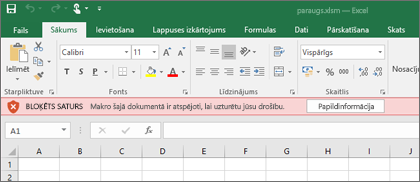
Ja esat pārliecināts, ka fails ir drošs un vēlaties iespējot makro
Piezīme.: Lai skatītu vai rediģētu dokumentu, nav jāiespējo makro. Tikai tad, ja vēlaties makro funkcionalitāti.
Lai iespējotu makro, jums būs jāsaglabā fails, kuru vēlaties atbloķēt lokālajā cietajā diskā vai OneDrive. Atveriet Windows failu pārlūku un atrodiet failu, ko vēlaties atbloķēt. Ar peles labo pogu noklikšķiniet uz faila un kontekstizvēlnē izvēlieties Rekvizīti . Cilnes Vispārīgi apakšdaļā ir jābūt redzamai drošībassadaļai. Atzīmējiet izvēles rūtiņu Atbloķēt .

Failam ir jābūt pieejamam parasti.
Papildinformācija
Mēs uzklausām
Šis raksts pēdējoreiz tika atjaunināts 2021 februārī, kas ir jūsu komentāru rezultāts. Ja esat to atradis lietderīgi un īpaši, ja neesat, lūdzu, izmantojiet tālāk norādītās atsauksmju vadīklas, lai sniegtu atsauksmes par to, kā mēs varam to padarīt efektīvāku.










